Cómo Grabar Videos de iPhone en DVD para Mirar en TV
El avance tecnológico ha llevado a la cámara de alta calidad en los teléfonos inteligentes actuales, que incluso puede igualar la calidad de las cámaras profesionales. Esto se vuelve aún más relevante cuando hablamos de iPhone. Si usted es un usuario de iPhone, definitivamente puede garantizar la calidad de la cámara no solo en términos de imágenes fijas sino también de grabación de video. Entonces, si ha grabado muchos videos en su iPhone y desea disfrutarlos en un reproductor de DVD, debe convertir videos de iPhone a DVD . Además, los videos en un disco los mantienen seguros y protegidos durante mucho tiempo y también crean espacio en su dispositivo con el que la mayoría de las veces tiene problemas. A continuación se enumeran las mejores soluciones para transferir videos de iPhone a DVD .
Parte 1. Transfiere Videos de iPhone a Mac/PC
Por lo que sé, no se puede grabar directamente video a DVD en iPhone o control remoto desde iPhone. Por lo tanto, primero debe transferir videos de su iPhone a la computadora. Es fácil con la transferencia de iPhone como Wondershare TunesGo Retro (Mac) - iOS Transfer o Wondershare TunesGo Retro (Win) - iOS Transfer .
Pasos para transferir videos de iPhone a Mac usando TunesGo:
Paso 1: Conecta tu iPhone a tu Mac con un cable USB y ejecuta el programa Wondershare TunesGo en tu sistema Mac. El programa mostrará el dispositivo conectado.
Paso 2: desde la interfaz del software, selecciona la pestaña Videos que mostrará las películas, los videos musicales, los videos caseros, los programas de TV y otros archivos Para los videos grabados en su iPhone, seleccione la pestaña Fotos y elija Videos. Se mostrará la lista de videos en tu iPhone.
Paso 3: Selecciona los videos deseados que deseas transferir a tu Mac y haz clic en Exportar. Aparecerá una nueva ventana desde donde se elige la ubicación en Mac en la que desea guardar los videos seleccionados, haga clic en Guardar. Alternativamente, también puede seleccionar los videos, haga clic con el botón derecho y elija la opción Exportar a Mac. Abra la carpeta y podrá ver que los videos se exportaron con éxito.
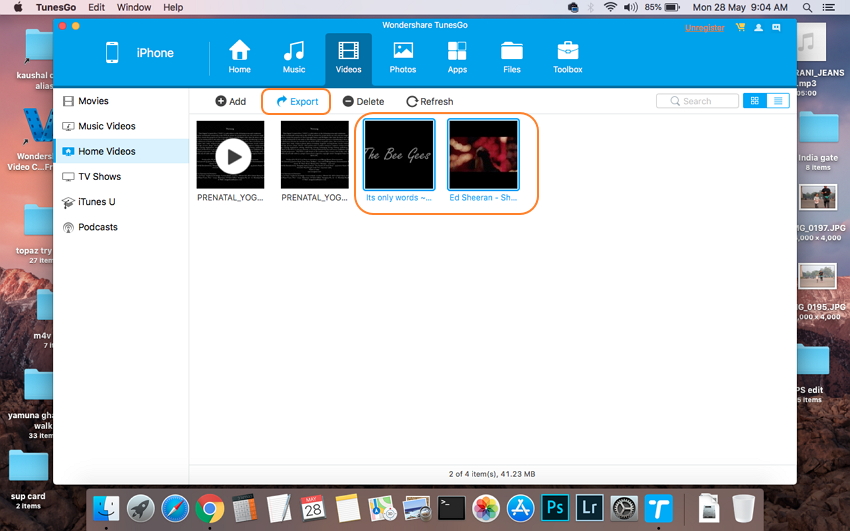
Parte 2. Grabar Video de iPhone en DVD con Wondershare DVD Creator en Mac/Windows
Para convertir videos de iPhone a DVD, solo tiene que transferir sus videos a una PC y luego transferirlos usando un buen programa de grabación de DVD. Wondershare DVD Creator es adecuado para esto. El programa es compatible con Windows 10/8/7/Vista/XP/2003 y Mac OS. Todos los formatos populares de video e imagen son compatibles con el programa para grabar en un disco DVD, disco Blu-ray, carpeta de DVD e imágenes ISO. Puede rotar, cortar, recortar y personalizar sus videos usando el editor incorporado. Elija una de las plantillas de menú de DVD gratuitas y dé un aspecto profesional a su disco. La personalización del menú de DVD, la creación de nuevos capítulos, la vista previa en tiempo real, la velocidad de grabación rápida y la relación de aspecto de ajuste son algunas de las características adicionales.
Wondershare DVD Creator
- Grabe videos en cualquier formato en DVD/ISO/Carpeta DVD/Blu-ray DVD.
- Caja de herramientas adicional para hacer presentaciones de fotos, editar videos, copiar DVD, un clic para grabar videos/fotos en un disco y otros
- Personaliza el menú de DVD para hacerlo atractivo con diferentes parámetros como título, música, imagen de fondo, capítulo, etc.
- Ofrece más de 100 plantillas de menú estáticas y dinámicas gratuitas con temas como Vida Familiar, Deportes, Películas.
- Editor incorporado para personalizar videos mediante Cortar, Recortar, Rotar, Agregar subtítulos o Marcas de agua, Aplicar efectos, etc.
- Velocidad de grabación súper rápida y salida de alta calidad para convertir tus videos de iPhone a DVD.
 Seguridad Verificada. 5,150,814 personas lo han descargado.
Seguridad Verificada. 5,150,814 personas lo han descargado.
Pasos para transferir videos de iPhone a DVD usando Wondershare DVD Creator para Mac:
Una vez que los videos de iPhone se transfieren con éxito a su sistema Mac, siga los pasos a continuación. El sistema de operación de Windows tiene los pasos similares.
Paso 1 Ejecuta los videos de iPhone al convertidor de DVD.
Inicie Wondershare DVD Creator para Mac en su Macbook y seleccione la opción Crear un Nuevo Proyecto.

Paso 2 Cargue y edite videos de iPhone.
Haga clic en el icono + en la interfaz para buscar y agregar videos de iPhone en su Mac. Para recortar, cortar, mejorar y otras funciones de edición, seleccione el video y haga clic en el botón similar a un lápiz en la miniatura que queda en la interfaz. Realice los cambios necesarios desde la ventana emergente Editor de Video.

Paso 3 Elija las plantillas de DVD en el convertidor de iPhone a DVD y personalícelas.
Haga clic en la pestaña Menu y aparecerá una lista de plantillas disponibles en el lado derecho de la interfaz. Seleccionó su favorito de estos diseños de plantilla gratuitos pero atractivos. Para la personalización del menú de DVD, presione los iconos como muestra la siguiente captura de pantalla y puede cambiar la imagen/música de fondo, agregar texto, crear capítulos, etc.

Paso 4 Previsualiza y graba el video de iPhone en un DVD.
Pase a la pestaña Vista Previa para verificar el DVD creado. Realice los cambios necesarios si regresa. A continuación, haga clic en la pestaña Grabar y elija la opción Grabar en Disco. GDale una etiqueta de disco, elige una grabadora y finaliza otras configuraciones, luego haz clic en el botónGrabar para comenzar a grabar videos de iPhone a DVD de forma rápida y fácil. Luego puede reproducir sus videos de iPhone en la TV a través del DVD creado.

Paso 5 Reproducir videos de iPhone en la TV.
Cuando finalice la grabación, inserte el disco DVD en su reproductor de DVD doméstico y verá el video del iPhone en la TV si todo va bien. También puede reproducir el disco DVD con la unidad de DVD en su computadora antes de reproducir con un reproductor de DVD. .
Al igual que en el iPhone, de forma similar, puede convertir video de iPad a DVD cuando sea necesario.
Parte 3. Transfiere videos de iPhone a DVD directamente con Wondershare Video Converter Ultimate
Wondershare Video Converter Ultimate es un excelente programa que permite transferir videos de iPhone a DVD directamente. Este método transfiere videos de iPhone a PC y luego graba en un DVD en pasos rápidos y simples. Video Converter Ultimate es una completa caja de herramientas de video que admite una gran cantidad de funciones como conversión, descarga de video, transferencia, grabación de DVD, edición de video y otras. Compatible con Windows, así como con el sistema Mac, el software admite más de 1000 formatos y conduce a archivos de salida de alta calidad. Los usuarios de Windows tienen los pasos de operación similares a los siguientes.
Pasos para transferir el video de iPhone a DVD en Mac:
Paso 1 Ejecuta los videos de iPhone al convertidor de DVD, conecta el iPhone y agrega videos.
Ejecute Wondershare Video Converter Ultimate para Mac en su sistema Mac. Con un cable USB, conecta tu iPhone a tu Mac. Seleccione la pestaña Grabar desde la interfaz del programa y abra el menú desplegable al lado de <+Agregar Archivos. Selecciona la opciónAgregar desde Dispositivo. Aparecerá una nueva ventana que muestra videos en tu iPhone. Seleccione los videos que desea grabar y haga clic en Agregar a la Lista .

Paso 2 Edite videos y elija la plantilla de DVD.
Los videos seleccionados se agregarán a la interfaz del programa y aparecerán como miniaturas. Para editar los videos, haga clic en los iconos en la miniatura. A continuación, el lado izquierdo de la interfaz muestra el diseño de la plantilla. Mueva las flechas derecha e izquierda para verificar los diseños. Para agregar una imagen de fondo o música, haga clic en el icono de edición.

Paso 3 Ingrese los parámetros del DVD.
Ingrese una etiqueta para su DVD y seleccione valores para Tipo de menú, Relación de aspecto, Estándar de TV y Calidad en sus menús desplegables.

Paso 4 Convierte video de iPhone a DVD.
En Grabar Video a: menú, seleccione la ubicación donde desea grabar los videos de iPhone. Finalmente, haga clic en el botón Grabar para comenzar a convertir sus videos a DVD.
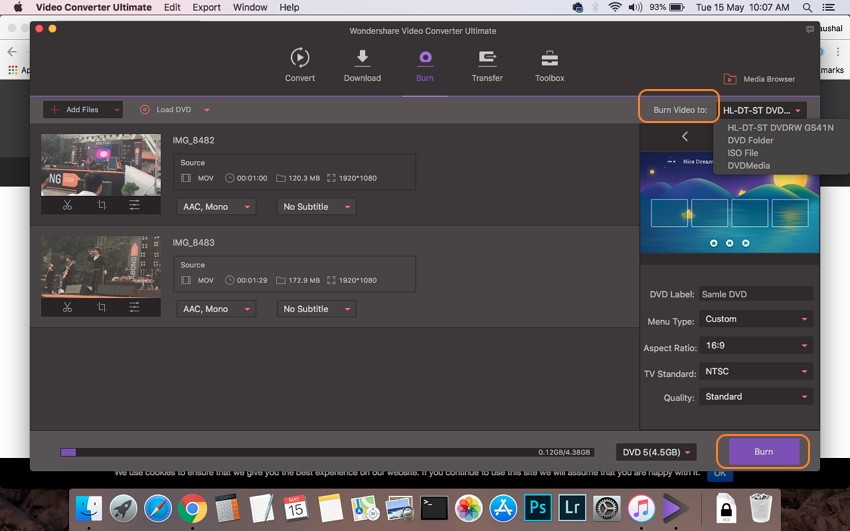
Cómo transferir video de iPad a DVD? Conecta tu iPad a tu Mac y sigue los pasos anteriores.
Parte 4. Compare los 2 Grabadores de iPhone a DVD
Arriba están las dos herramientas de grabación de DVD de Wondershare: DVD Creator y Video Converter Ultimate. Ambos convertidores de iPhone a DVD tienen su conjunto de funciones y características. Para elegir entre los dos, se enumera a continuación una tabla de comparación.
| Características/Programa | Wondershare Video Converter Ultimate | Wondershare DVD Creator |
| Grabar videos en DVD en alta calidad | Si | Si |
| Plantilla de menú de DVD con opción de personalización. | Más de 20 diseños de plantillas de DVD gratis para elegir. Facilita las opciones básicas de personalización. | Más de 100 plantillas estáticas y dinámicas gratuitas para elegir. Permite la personalización de las plantillas. |
| Grabar Archivos de Imagen ISO | Si | Si |
| Crear o Agregar nuevos capítulos | No | Si |
| Editor de Video | Sí, un editor de video completo. | Sí, editor de video básico. |
| Descarga de Video | Sí, permite la descarga desde más de 10,000 sitios | No |
| Grabación de Vídeo | Sí, permite la grabación de video desde sitios de transmisión | No |
| Transferencia de Video | Sí, permite la transferencia de video entre varios dispositivos. | No |
| Video Conversión | Sí, entre 1000 formatos | No |
| Creador de Presentaciones de Fotos | No | Sí, haz presentaciones de fotos fácilmente |
| Descargar | Prueba Gratuita Prueba Gratuita | Prueba Gratuita Prueba Gratuita |




